
Prema specifikaciji kvara uređaja opisne ili port reset i 43 kod greške, predlaže se da nije sve u redu sa konekcijom (fizički) na USB uređaj, međutim, u stvari, to nije uvijek razlog ispada se da je u ovom (ali ako je nešto urađeno sa lukama na uređajima ili postoji mogućnost zagađenja ili oksidacije, provjerite ovaj faktor, slično - ako povežete nešto preko USB-čvorište, pokušajte da se povežete direktno na USB priključak) . Češće je to slučaj u instalirali Windows vozača ili njihove nepravilnim radom, ali uzeti u obzir sve i druge opcije. To može biti i koristan članak: USB uređaj nije identifikovana u Windows
Ažuriranja upravljačkog programa kompozitnog USB uređaja i korijen USB čvorišta
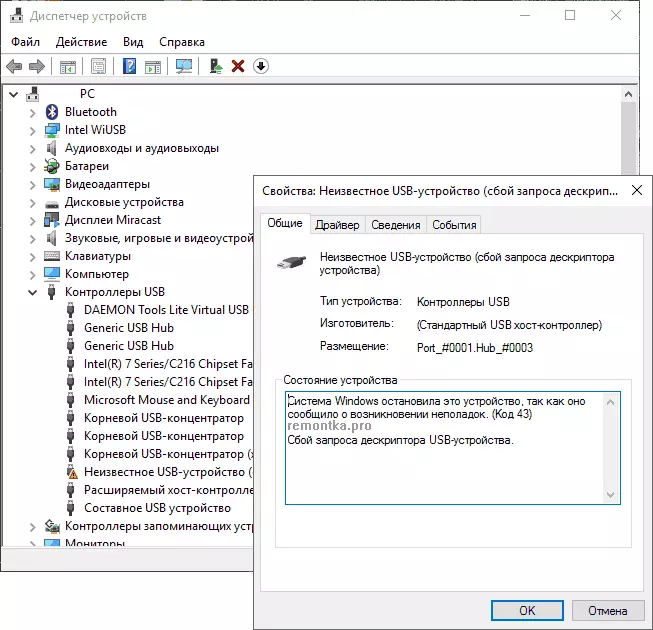
Da nema takvih problema do sada, i vaš uređaj je počela da se definiše kao "nepoznati USB uređaja" za ništa s tim, preporučujem da pokrene rješenje problema, kao što je od najjednostavnijih i, obično, najefikasniji.
- Idite na Windows Device Manager. Možete to učiniti pritiskom na Windows + R tipke sa i ulaska devmgmt.msc (ili kroz desni klik na gumb "Start").
- Otvorite odjeljak USB kontrolere.
- Za svaki od GENERIC USB HUB uređaja, korijen USB hub i kompozitnih USB uređaja, slijedite ove korake.
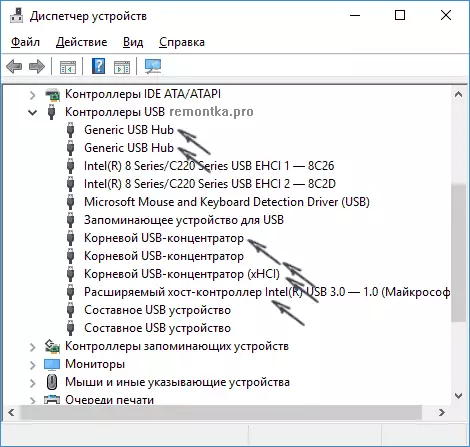
- Kliknite na uređaju desni klik, odaberite "Update Drivers".
- Odaberite "Pokrenite tragu vozača na ovom računaru."
- Odaberite "Izaberite iz liste već instalirana vozača."
- Na listi (tamo, najverovatnije postoji samo jedan kompatibilan vozača), izaberite ga i kliknite na "Next".
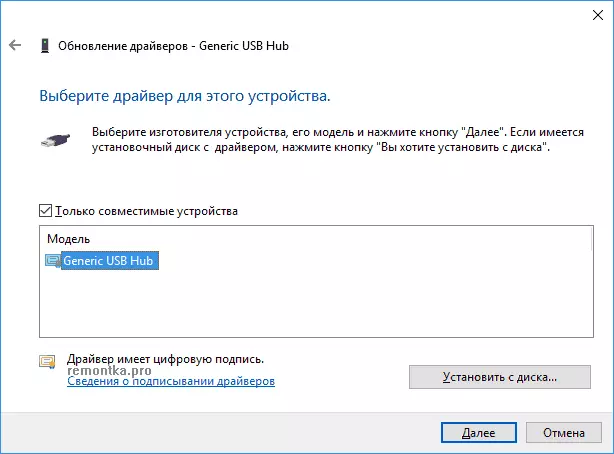
I tako za svaku od navedenih uređaja. Šta treba da se desi (ako uspješne): pri ažuriranju (ili bolje rečeno - vraćanje) jedan od ovih vozača, vaš "nepoznati uređaj" će nestati i da će se ponovo pojaviti, već kao što je navedeno. Nakon toga, sa ostatkom vozača da nastavi ovaj opcioni.
Opcionalno: Ako se poruka da USB uređaj ne identificirati se pojaviti u vama u Windows 10 i tek kada se povežete na USB 3.0 (problem je tipično laptop ažuriran na novi OS), evo ga obično pomaže zamjena standardnog sama instaliran driver proširivo domaćin Intel USB 3.0 kontroler na vozača koji je dostupan na zvaničnom sajtu laptop ili matična ploča proizvođača. I za ovaj uređaj u device manager, možete pokušati na način opisan ranije (drajvera).
USB parametri za uštedu energije
Ako je prethodni put je radio, a nakon nekog vremena, Windows 10 ili 8 ponovo počeo pisati o kvara uređaja opisne i kod 43, dodatna akcija može pomoći ovdje - onemogućavanje štedi funkcije za USB porta moć.
Da biste to učinili, kao iu prethodnoj metodi, idite na Device Manager i za sve GENERIC USB hub uređaja, korijen USB hub i kompozitnih USB uređaja Otkrijte preko desni klik "Properties", a zatim i na "Power Management" kartici, onemogućiti Dozvoli karticu Postavke Isključi ovaj uređaj za uštedu energije. " Primijenite postavke postavke.
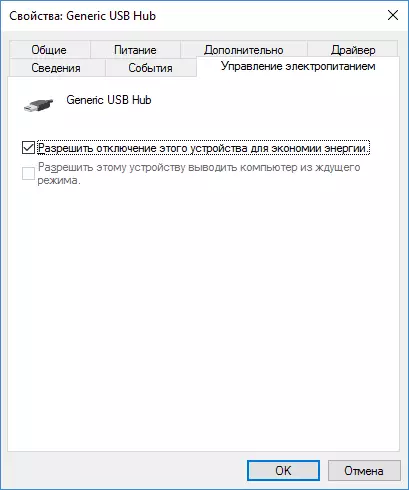
Pogrešan USB uređaja zbog nutritivnih ili statičkih problema električne energije
Vrlo često, problemi sa radom povezanog USB uređaja i uređaja neuspjeh deskriptor se može riješiti jednostavnim de pobuđivanja ili prijenosno računalo. Kako se to radi za PC:- Ukloniti problem USB uređaja, isključite računalo (preko završetka radova, bolje je da se držite SHIFT kad isključite "gašenje").
- Isključite ga iz utičnice.
- Pritisnite i držite tipku za napajanje pritisnut sekundi 5-10 (Da, na računalu isključen iz utičnice), u saopštenju.
- Uključite računalo na mrežu i jednostavno uključite ga, kao i obično.
- Spojite USB uređaj.
Za laptop, baterija se uklanja sve radnje će biti isti, osim što u stavu 2. će dodati "Izvadite bateriju iz laptopa". Na isti način može pomoći kada računar ne vidi flash drive (u navedenom instrukcija postoje dodatne metode da to popravi).
Vozači na čipsetu
I još jednu stvar koja može uzrokovati USB deskriptor neuspjeh zahtjev ili port neuspjeh reset - nije instaliran službene drivere za čipseta (koji treba uzeti iz službenih proizvođača laptopa web stranicu za vaš model ili sa web stranice proizvođača proizvođača matične ploče računara). Oni koji instalira Windows 10 ili 8, kao i vozač iz vozača, ne uvijek ispostavi da potpuno radnika (iako je u Device Manager ste najvjerovatnije vidjeti da svi uređaji rade normalno, sa izuzetkom neidentifikovane USB).
Takvim vozači mogu odnositi
- Intel Chipset Driver.
- INTEL MANAGENE INTERFEJS
- Razne komunalne usluge firmvera specifične za prijenosna računala
- ACPI vozač.
- Ponekad, pojedinačni USB upravljački programi za kontrolere treće strane na matičnoj ploči.
Nemojte biti lijeni za ulazak na web mjesto proizvođača u odjeljku za podršku i provjeriti dostupnost takvih upravljačkih programa. Ako im nedostaje za vašu verziju Windows-a, možete isprobati instalaciju prethodnih verzija u načinu kompatibilnosti (glavna stvar je poklapati bit).
Trenutno je to sve što mogu ponuditi. Jeste li pronašli svoja rješenja ili je učinili nešto opisano? - Biću mi drago ako delite u komentarima.
